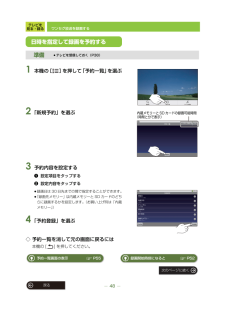Q&A
取扱説明書・マニュアル (文書検索対応分のみ)
23 件の検索結果
210 - 220 件目を表示
全般
質問者が納得>>パソコンに取り入れてあるハンディカムの動画をDVDにコピー
>>しましたが、テレビで見ることができません。
ハンディーカムの動画はカメラに付属しているソフトウェアーを
パソコンにインストールして、そのソフトを経由して取り込まな
いとDVDにはなりません。DVDディスクコピーしただけでは単な
るデータですから動画として再生できません。
その辺りはどのようにしていますか?。
パソコンに取り込んだ後でそのソフトでDVDかAVCHDに変換して
DVDディスクに書きこむという手順にな...
4003日前view54
全般
質問者が納得BDP-4110は船井製OEMです。多くは期待できません。HDMI電源連動だけで、リンク機能は不可です。http://review.kakaku.com/review/K0000245411/
5041日前view102
全般
質問者が納得残念ですが・・・ 出来ません。同メーカー間であり 対応モデルの限ります。↓ ホームページより(11)内蔵HDDに録画した番組を、対応のレコーダー(*19)に転送してBD/DVDディスクに保存可能内蔵HDDに録画した番組を、対応レコーダー(*19)にダビングして(*20)、BD/DVDディスクに保存可能です。HDD容量を効率的に使えるだけでなく、他の対応再生機でも、そのディスクを再生できるのでとても便利です。*19: DMR-BWT3000、2000、1000、BW880、780、680、970、870、77
5044日前view285
全般
質問者が納得ビエラTH-L32R2とディーガのDMR-BZT810は「ビエラリンク」にも「お部屋ジャンプリンク」にも対応しています。
普通につないでも録画・再生はできますし、HDMIケーブルで接続すると「ビエラリンク」、ホームネットワーク(LAN)接続すると「お部屋ジャンプリンク」が可能です。
http://panasonic.jp/support/viera_ni_link/v_comb_functions.php
http://panasonic.jp/viera/jumplink/index.html
5061日前view264
全般
質問者が納得出力端子はありません。HDMIと光音声出力端子はあります。仕様を下記にて http://ctlg.panasonic.jp/product/spec.do?pg=06&hb=TH-L32R2
5135日前view124
全般
質問者が納得残念ですが、お使いのディーガ(DMR-BR585)はビエラのHDDからのダビングには対応していません。
ビエラ(TH-L32R2)は対応しているため、「LAN接続ダビング」に対応したディーガを購入されれば、ダビング可能です。
「LAN接続ダビング」について
http://panasonic.jp/support/tv/download/r1_dubb/index.html
5275日前view128
全般
質問者が納得もう新型のR3が発表(発売?)されていますので、今が底値だと思います。
むしろ品薄で手に入らないor値上げの可能性もある為、早めに購入した方がいいかと思います。
エコポイントも3/31までの購入でしかつきませんので。
5309日前view50
全般
質問者が納得TH-L32R2からダビング、ディスク化可能なのは、LAN接続(直結またはルーターを介して)でのディーガ対応機種:DMR-BZT900 / BZT800 / BZT700 / BZT600 / BWT500 / BRT300 / BWT3100 / BWT2100 / BWT1100 / BWT3000 / BWT2000 / BWT1000 / BW890 / BW690 / BW880 / BW780 / BW680 / BW970 / BW870 / BW770 / BF200などに限られます。TH-...
5306日前view154
VQT3T11-1until 2011/1/12詳細操作ガイドポータブルテレビ品番 SV-ME970このたびは、パナソニック製品をお買い上げいただき、まことにありがとうございます。≥詳細操作ガイドをよくお読みのうえ、正しく安全にお使いください。困ったときは?最新のサポート情報は、 下記サポートサイトでご確認ください。水のかかるところでご使用の前にこんな表示が出たら :182 ~ 183 ページ故障かな !?:184 ~ 189 ページQ&A(よくあるご質問):190ページ9 ~ 11 ページを必ずお読みください。
無線 LAN接続戻る97無線 LAN の詳細設定■無線LANネットワークが検出されると本機に通知するように設定する(お買い上げ時はオン(通知する)に設定されています)1 本機の [ ] を押して次の順で選ぶ2 「 ネットワークの通知」を選び、オンにする:オン(通知する):オフ(通知しない)■無線 LAN ネットワークの詳細設定をする以下の設定や MAC アドレスの確認をすることができます。≥「静的 IP を使用する」:IP アドレス、ゲートウェイ、ネットマスク、DNS1、DNS2 の設定をします。≥「AutoIP を使用する」:使用可能な IP アドレスを自動で付与します。1 本機の [ ] を押して次の順で選ぶ2 本機の[ ]を押して「詳細設定」を選び、 「静的 IP を使用する」または「AutoIP を使用する」を選ぶ≥「AutoIP を使用する」は Wi-Fi オフにしてから選んでください。(設定) → 無線とネットワーク → Wi-Fi 設定(設定) → 無線とネットワーク → Wi-Fi 設定
戻る98DLNA で映像を見る当社製 お部屋ジャンプリンク (DLNA) 対応レコーダーと無線接続 当社製お部屋ジャンプリンク(DLNA)対応レコーダーと無線 LAN でネットワーク接続し、レコーダーを通してテレビ視聴したり、レコーダーの HDD 内のビデオファイルを再生したり、本機に転送することができます。≥接続しようとするレコーダーが他の DLNA 対応機器と接続中の場合は、本機を接続しないでください。1 台のレコーダーに 2 台以上の DLNA 対応機器を接続することはできません。≥無線ブロードバンドルーター(アクセスポイント)の暗号化(セキュリティ)設定が必要です。(P92)■ 当社製お部屋ジャンプリンク(DLNA)対応レコーダーを使ってできること■DLNA を使って本機で再生できるファイル「本機で再生できるファイル形式」(P58)をお読みください。≥著作権保護されたファイルは再生できません。≥音楽ファイルについては2011年6月現在、本機での再生/転送に対応している当社製レコーダーはありません。本機能に対応しているレコーダーは、2011 年 2 月以降発売の当社製お部屋ジャンプリンク(DLNA)対応...
テレビを見る・録る55戻る予約録画を確認 / 変更 / 取り消しする■予約一覧画面A現在の時刻≥時計は、テレビ放送を受信すると自動的に設定されます。B録画可能時間の目安≥内蔵メモリーとSDカードの録画可能時間を時間と分で表示します。≥録画可能なSDカードが入っていない場合は「SD --:--」と表示されます。≥録画可能時間について、詳しくは 200 ページをお読みください。C予約録画が重複している番組D毎週予約の設定がされている番組E正しく録画されなかった番組≥タップすると録画されなかった理由が表示されます。≥理由を表示中に「未実行履歴消去」をタップすると表示中の履歴を消去します。≥の番組は最大 4 件まで表示されます。4 件を超えると、古いものから自動的に消去されます。峪曽 棚汕
戻る5もくじ準備付属品..............................................................7まずお読みください.......................................8防水について(ご使用前に必ずお読みください)...............9各部の名前...................................................12スタンドの使いかた....................................13グリップベルトの使いかた........................14SD カードを入れる / 取り出す.................15電源の準備をする .......................................17基本の操作電源を入れる / 切る....................................19タッチパネルの操作....................................21ホーム画面からの基本操作............
おすすめ行楽地すすすすめめ行行楽楽楽地地おすすめ行楽地Featureとくちょう つづきニュースや天気など日常的な情報を例えばブラウザ検索例えばブラウザ検索友人の日記やつぶやき、写真などをお風呂でチェックキッチンで料理レシピを見ながらお料理など楽しみ方が広がります防水仕様なので他にも⋯ぬれた手でもタッチ操作ができますブラウザを利用するには、インターネット接続された無線ブロードバンドルーター(アクセスポイント)が必要です。戻る4P120防水仕様についてIPX6/IPX7相当に対応しています。ご使用前に必ず 9 ~ 11 ページをお読みください。
戻る56再生ファイルの準備再生ファイルの準備本機で再生できるビデオ、音楽、写真ファイルを準備するには、以下の方法があります。ビデオファイル音楽ファイル 写真ファイルビデオファイル写真ファイルエクスプローラーでドラッグ&ドロップ≥本機でワンセグ放送を受信して録画(P44)≥パソコンのエクスプローラーでドラッグ&ドロップで転送(P60)≥Windows Media Player を使って転送(P64)(著作権保護されたファイルを転送する場合、Windows Media Player を使って転送してください)≥当社製レコーダーなどで録画した録画番組を SD カードに持ち出して(P57)、その SDカードを本機に挿入≥USB 接続ケーブル(付属)を使って USB 端子付きのレコーダーと接続して持ち出し番組を転送(P63)≥パソコンのエクスプローラーでドラッグ&ドロップで転送(P60)≥Windows Media Player を使って転送(P64)(著作権保護されたファイルを転送する場合、WindowsMedia Player を使って転送してください)≥当社製のレコーダーやステレオシステムまたは当社製ソフトウェア...
Featureいろいろな扉を開こうSV-ME970 でとくちょうDIGA1segTVNetwtorkMediaPlayermusicradiko.jpvideoYouTube 。 晝 Internet ; ; ; DLNA を使ってパソコンなどの DLNA 対応機器の動画などを楽しめます。お部屋ジャンプリンク(DLNA)対応の DIGA※と無線 LAN 接続して楽しめます。※DIGA(ディーガ) 当社製レコーダーワンセグ放送を受信して、 テレビを見ることができます。パソコンや DIGA※などから転送した音楽を聴くことができます。インターネットを通じて、ラジオ音声を聴くことができます。本機で録画した番組を再生したり、DIGA※やパソコンに保存している動画ファイルを本機で見ることができます。YouTube を見ることができます。対応機種インターネットを楽しめます。戻る2P35、38P56、68P119P56、77P3P109P98P114P120
地上・BS・110 度CS デジタルハイビジョンプラズマテレビ地上・BS・110 度CS デジタルハイビジョン液晶テレビ地上デジタル放送 チャンネル一覧表 ( 地域名入力 )地上アナログ放送 チャンネル一覧表 ( 市外局番入力 )地上アナログ放送 放送局コード一覧表G ガイド地域一覧表放送チャンネルなどの一覧表(2010年12月現在)
テレビを見る・録る48戻るワンセグ放送を録画する1 本機の[]を押して「予約一覧」を選ぶ2 「新規予約」を選ぶ3 予約内容を設定する1設定項目をタップする2設定内容をタップする≥録画日は30日先までの間で指定することができます。≥「録画先メモリー」は内蔵メモリーと SD カードのどちらに録画するかを設定します。(お買い上げ時は「内蔵メモリー」)4 「予約登録」を選ぶ◇ 予約一覧を消して元の画面に戻るには本機の [ ] を押してください。準備≥テレビを受信しておく(P38)日時を指定して録画を予約する内蔵メモリーと SD カードの録画可能時間(時間と分で表示)録画開始時刻になると≠ P52 予約一覧画面の表示 ≠ P55次のページに続く